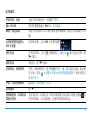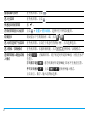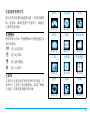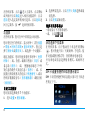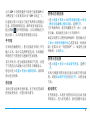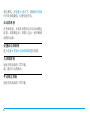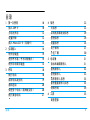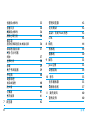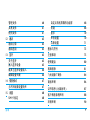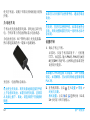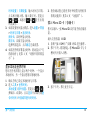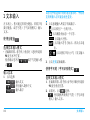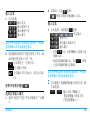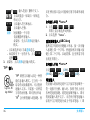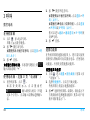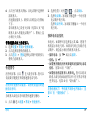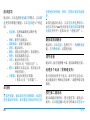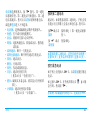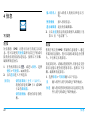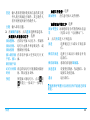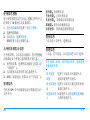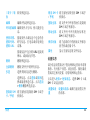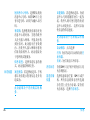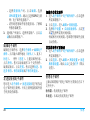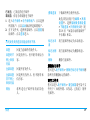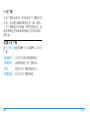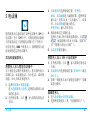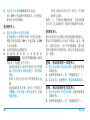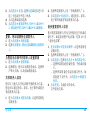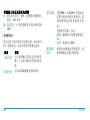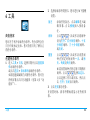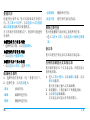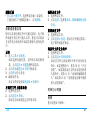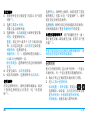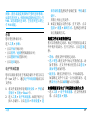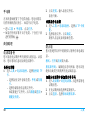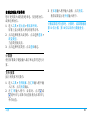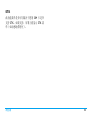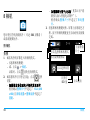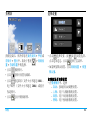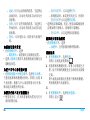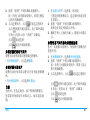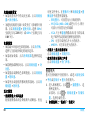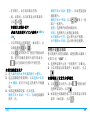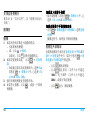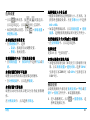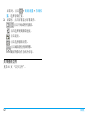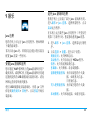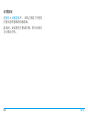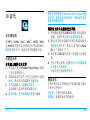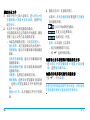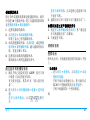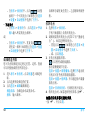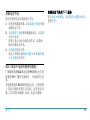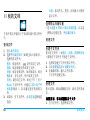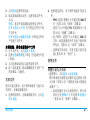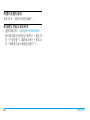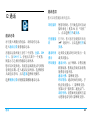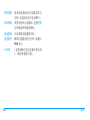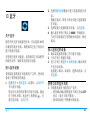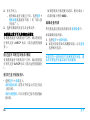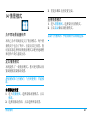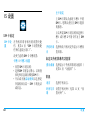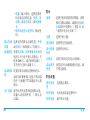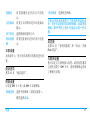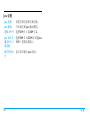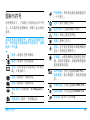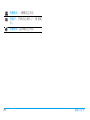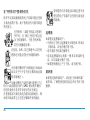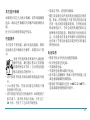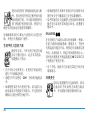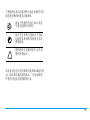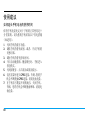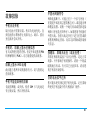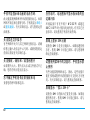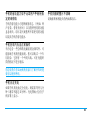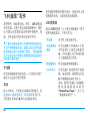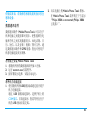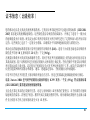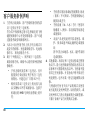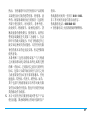了解您的手机
飞利浦将不断力争改善产品性能。因此,飞利浦保留修改本用户指南的权利,如有更改,恕不
另行通知。飞利浦力求确保该用户指南的信息准确性,但不承担用户指南与产品之间存在任何
错误、遗漏或差异的责任。本手机用于连接 GSM/GPRS/EDGE 网络。
喇叭
手机背面
闪光灯
500 万像
素照相
机镜头
开/关机键,
屏幕解锁 / 锁定键
光感应器
状态选择
下拉菜单
+/- 音量键
SIM 卡设
置快捷栏
信息提
示窗口
26.2 万色 TFT
液晶触摸屏
滑动杆
功能屏
照相机键
快捷图标
接听键
挂机键
耳机、充电器
及 USB 接口
麦克风

1
如何操作 ...
手机开机 / 关机 长按手机顶部的开 / 关机键 )。
输入 PIN 码 使用屏幕键盘输入 PIN 码,点击确定。
解锁 / 锁定屏幕 短按手机顶部的 )键。如需为屏幕解锁,短按手机顶部的 )
键。
从待机屏幕快速进入
SIM 卡设置
在待机屏幕,点击 SIM 卡设置快捷栏 。
拨打电话 在待机屏幕,点击 选择联系人,或点击 输入电话号码,按
A 拨号。
接听电话 来电时,按 A 接听。
关闭来电 / 闹钟铃声 手机 / 闹钟响铃时,将手机翻转至另一面,即正面至反面,或反面
至正面 ( 若在 > 设置 > 常规 > 动态传感器设置中,相应设置已
设为打开 )。
开启 / 关闭免提模式 通话时,点击免提 / 正常。
结束通话 按 B。
查看新短信 / 未接电话
等提示信息
若有新短信/未接电话,待机屏幕的提示信息窗口的提示图标 会
不停的闪烁,点击该图标,选择所需查看的信息。

2
查看或编写信息 在待机屏幕,点击 。
进入主菜单 在待机屏幕,点击 。
快速返回待机屏幕 按 B。
在待机屏幕显示功能屏 点击 > 设置 > 提示桌面,选择并打开所需功能屏。
切换显示 滑动显示下方的滑动杆。或,点击 或 。
进入状态选择下拉菜单 在待机屏幕,点击位于状态栏的图标 。点击选择选项。
进入照相 / 录像模式 在待机屏幕,长按照相机键。点击 / 选择照相 / 录像模式。
选择屏幕输入键盘或输
入模式
全键盘 : 在编辑屏幕,将手机逆时针旋转 90 度 ( 垂直至水平
位置 )。
字母数字键盘 : 将手机顺时针旋转90度(即水平至垂直位置)。
手写识别模式 : 点击 / 切换两种输入模式。
点击语言、数字、输入法图标选择。

4
在待机屏幕,点击 进入主菜单。点击图标
或列表并点击确定进入相应功能菜单;点击
选项进入选定菜单的相关选项。点击返回返
回上层菜单。按 B 返回待机屏幕。
功能屏
在待机屏幕,您可在 9 个屏幕显示间切换。
您可使用空白待机屏、显示时钟 ( 若在设置
> 常规 > 时间与日期 > 显示时间中, 您已选
择了指针式或数字式 )、或选择一个功能屏。
通过功能屏,您可快速查看世界时钟 ( 世界
时钟 ) ;或,查看、编辑日程表 ( 日历 )或
备忘录 ( 提示 ) ;或, 便捷地向最近三个外
发信息的收件人发送信息 ( 信息 ) ;或,长
按拨出预设联系人的电话 ( 快速拨号 ),或从
待机屏幕播放音乐 ( 音乐播放器 ) 或收音机
( 收音机 )。
自定义功能屏
您可按需选择最多 7 个功能屏。
1.
进入设置 > 提示桌面。
2.
选择所需选项。点击打开 / 关闭选择或取
消选择。
3.
点击完成结束设置。
切换不同屏幕显示
• 滑动显示下方的滑动杆。
• 或, 点击 或 。
状态选择下拉菜单
在待机屏幕,向下拖动位于状态栏的图标
,您可快速开启 / 关闭闹钟、手电筒、蓝
牙功能或静音模式等;查看剩余电池电量;
并为来电或信息选择情景模式、或响铃方
式。
SIM 卡设置快捷栏和信息提示窗口
SIM 卡设置快捷栏和信息提示窗口位于状态
栏的正下方。

5
点击 SIM 卡设置快捷栏可改变当前的 SIM 卡
卡槽设置 ( 可参见第 68 页“SIM 卡设定” )。
信息提示窗口可显示当前手机所给出的提示
信息。若收到新的信息、邮件或有未接电话,
提示图标 会不停的闪烁。点击该图标打开
提示窗口,点击所需查看的提示信息。
手写笔
在本机的触摸屏上,您可直接在屏幕上书写
输入文本,或点击选择所需选项。本机随机
所附的手写笔使得上述操作更为简便。
首次开机时,您会被要求校准手写笔,以便
手写笔的点击或输入可在屏幕上准确显示。
您也可进入设置 > 常规 > 触屏校准,按屏幕
指示进行校准。
感应器
本机内置动态和光感应器,在手机位置或周
围光线变化时,可进行相应调节。
使用动态感应器
• 进入设置 > 常规 > 动态传感器设置 > 来电
静音功能或懒人模式功能,选择打开。
当手机响铃时,将手机翻转至另一面 ( 正面
至反面,或反面至正面 ) 可关闭铃声。
如需以同样方式暂停闹钟响铃,检查确认在
工具 > 闹钟中贪睡时间已设置为某一时间间
隔 ( 见第 38 页 “设置闹钟” )。如需停止闹
钟响铃,点击停止。
使用光感应器
• 进入设置 > 显示 > 自动调节亮度,选择打
开。
本机可根据周围光线亮度自动调节背光级
别。请将自动调节亮度设为打开,以便电池
节电。
省电模式
在待机状态,本机在设置时长后会自动关闭
屏幕显示,进入省电模式。按任意键可退出

6
省电模式。在设置 > 显示下,请将背光持续
时间设为低数值,以便电池节电。
自动屏幕锁
在待机状态,本机在设置时长后会自动锁定
屏幕。屏幕锁定时,屏幕上显示一组不断移
动的同心圆。
设置自动屏幕锁
进入设置 > 常规 > 自动屏幕锁进行设置。
为屏幕解锁
短按手机顶部的 ) 键。
或,拖出中心的圆点。
手动锁定屏幕
短按手机顶部的 ) 键。

目录 7
目录
1 第一次使用 10
插入 SIM 卡 10
为电池充电 12
设置时钟 12
插入 Micro SD 卡 ( 存储卡 ) 13
2 文本输入 14
使用全键盘 14
使用手写笔 ( 手写识别模式 ) 14
使用字母数字键盘 15
3 呼叫 18
拨打电话 18
接听电话及挂机 19
通话选项 20
处理多个电话 ( 需网络支持 ) 20
拨打紧急电话 21
4 信息 22
写信息 22
从待机屏幕发出信息 24
管理信息 24
设置信息 25
电子邮件 27
小区广播 30
5 电话簿 31
添加和编辑联系人 31
查找联系人 32
管理联系人 32
共享联系人信息 33
备份重要联系人信息 33
特殊号码 34
6 工具 35
商务管家
Table of contents

第一次使用 11
请不要在开机状态取出电池,因为这可能导
致您丢失所有的个人设置。
3.
如图示,将 SIM 卡与卡槽对齐,缺角朝外
且金属触点朝下。然后将 SIM 卡推入金属
卡夹下。
4.
如图示,将电池上的金属触点与电池槽的
金属触点对齐。然后将电池装入电池槽,
使其卡定。
5.
如图示,将手机后盖对准槽口推入,直至
其卡定。
图示 1
图示 2

12 第一次使用
使用手机前,请揭下屏幕及照相机镜头的保
护膜。
为电池充电
手机由充电电池提供电源。新电池已部分充
电。手机屏幕上的电池图标显示电池状态。
为电池充电时,如下图所示插上充电连接器,
然后将连接器的另一端插入电源插座。
充电时,电池图标会滚动。
电池完全充电后,将充电器继续连接在手机
上不会损坏电池。如需关闭充电器,应将其
从电源上拔下。因此,请选择易于您插拔的
插座。
如果您几天内都不会使用手机,建议您取出
电池。
充电时,您仍可以使用手机。如果电池完全
没电,则电池图标要在充电一段时间之后才
会出现。
设置时钟
1.
确认手机已开机。
必要时,长按手机顶部的开 / 关机键
)。 如需要,输入 PIN码。PIN 码为4 到
8位的SIM卡保护码,由网络运营商或零售
商预设并提供。
如果输入 PIN 码连续 3 次错误, SIM 卡将被
锁定。如需解锁,您必须向网络运营商索取
PUK 码。
2.
在待机屏幕,点击 进入设置 > 常规 >
时间与日期。
格式设置:点击 或 选择时间 (12 或
24 小时制 ) 和日期格式。

第一次使用 13
时间设置 / 日期设置:输入时间与日期。
点击相应输入框。输入数字时,重复点
或 ,或按住 或 直至出现
所需数字。
3.
如需设置时间显示模式,进入设置 > 常规
> 时间与日期 > 显示时间
:
指针式
:
以时钟显示时间。
数字式
:
以数字显示时间。
选择所需选项,点击确定完成设置。
4.
如需在待机屏幕显示时钟,滑动显示下方
的滑动杆 ( 见第 4 页 “切换不同屏幕显
示” )。
显示本地及世界时钟
您可在待机屏幕上显示两个时钟:一个显示
本地时间,另一个显示您的目的地时间。
1.
确认手机已设定本地时间与日期。
2.
进入工具 > 世界时间:
本地设置 / 国外设置:重复点击
或
选
择城市。必要时,点击选项开启或关闭夏
令时时间 / 外国城市夏令时时间。
3.
检查确认您已将世界时钟设置为待机屏
幕的功能屏 ( 见第 4 页 “功能屏”)。
插入 Micro SD 卡(存储卡)
您可以插入一张 Micro SD 以扩展手机存储容
量。
最大支持容量:8 GB
1.
参照“插入 SIM 卡”步骤 1 和 2 进行操作。
2.
推下卡夹,将其抬起。将 Micro SD 卡与卡
槽对齐并放入卡槽。
3.
按下卡夹,推上直至卡定。

14 文本输入
2 文本输入
在本机上,您可通过屏幕全键盘、屏幕字母
数字键盘,或手写笔 ( 手写识别模式 ) 输入
文本。
使用全键盘
选择文本输入模式
• 在编辑屏幕,将手机 ( 垂直时 ) 逆时针旋转
90 度至水平位置。
检查确认您不在 或手写笔输入模
式。
输入文本
1.
点击选择:
: 输入英文
: 拼音输入简体中文
: 输入数字
当您为手机选择不同的语言显示时,手机所
支持的输入法可能会发生变化。
2.
点击按键输入所需字母或数字。
: 点击移至下一行的开头。
: 点击删除光标前一个字符。
: 点击输入空格。
: 点击输入符号与标点。再次点击退
出。
/: 点击切换字母大小写 ( 英文输入
)。
3.
点击完成结束编辑。
使用手写笔 ( 手写识别模式 )
选择文本输入模式
1.
在编辑屏幕,将手机(水平时)顺时针旋转
90 度至垂直位置。
2.
必要时,点击 选择:
: 使用随机所附的手写笔 ( 手写识别
模式 ) 输入文本。

文本输入 15
输入文本
1.
点击选择:
: 输入英文
: 输入简体中文
: 输入繁体中文
: 输入数字
当您为手机选择不同的语言显示时,手机所
支持的输入法可能会发生变化。
2.
使用随机所附的手写笔在屏幕上书写,就
如同您用笔在纸上写字一样。
: 点击移至下一行的开头。
: 点击输入空格。
: 点击输入符号与标点。再次点击退
出。
使用字母数字键盘
选择文本输入模式
1.
参照“使用手写笔 ( 手写识别模式)”步骤
1。
2.
必要时,点击 选择:
: 使用字母数字键盘输入文本。
输入文本
1.
点击选择,或重复按 选择
///: 英文输入
: 繁体中文
: 拼音输入简体中文
: 输入数字
- 长按 开启、关闭T9输入(仅限于适
用输入法 )。
- 如需设置偏好输入法,长按 。屏幕
上仅出现偏好输入法图标。
当您为手机选择不同的语言显示时,手机所
支持的输入法可能会发生变化。
2.
点击键盘上的按键图标输入所需字母、数
字或笔划。
至 输入字母 (T9 输入 ) ;
重复按键输入所需字母
( 重复按键输入 )。

16 文本输入
至 输入笔划 ( 繁体中文 )。
/ 点击浏览前一屏或后一屏候选
单词 / 字。
点击输入符号和标点。
点击输入空格。
清除 短按删除一个字母;
长按删除所有输入。
必要时,先点击清除退出输入
模式。
- 点击候选单词 / 字或选择选定。
- 如需移至下一行的开头,点击 并
选择 。
3.
必要时,点击清除退出输入模式。
T9
®
输入
T9
®
联想文本输入法是一种智
能信息输入模式。它含有一个
综合的词语数据库,可让您快
速输入文本。只需按一次所需
字母的对应键,即可拼出单词:
T9
®
会分析您输入的按键,然
后在弹出窗口显示可能相关的字母或单词组
合。
如何输入单词 “home”
1.
点选 ,,,。
屏幕上显示候选单词列表。
2.
点击选择 “home”。
重复按键输入 (ABC/abc)
按所需字母的对应键输入单词。按一次可输
入按键上第一个字母,快速按两次可输入按
键上第二个字母,以此类推,直至所需字母
出现在屏幕上。
如何输入单词 “home”
点选 、 (GHI),、、
(MNO), (MNO),、 (DEF)。
笔划输入
笔划输入的原理是将中文字按其笔划顺序一
笔一划拆开分解。输入时,参照手机上对应
各种笔划的按键,将笔划按顺序输入,即可
得到需输入的中文字。 该手机中的笔划输入
法将中文字的笔划分成五个基本笔划:( 即
Tegic Euro. Pat.
App. 0842463

文本输入 17
横,竖,撇,捺及折 ),再加上一个特殊笔
划。当所需笔划不属于以上五种笔划时,可
使用特殊笔划 ( ) 代替。

18 呼叫
3 呼叫
拨打电话
在待机屏幕
1.
点击 输入电话号码。
屏幕上显示拨号键盘。
2.
按 A 拨打该号码。
如需使用从卡拨打该号码,点 击 选项 > 呼
叫 ( 从卡 )
3.
按 B
挂机。
如需拨打国际长途,长按拨号键盘上的
输入国际前缀 “+”。
使用电话簿 (见第 31 页 “电话簿”)
1.
在待机屏幕,点击 。
如需查找联系人,点击搜索栏
。输入联系人姓名 ( 不超
过 5 个字符 )。点击输入法图标选择输入
法。
2.
按 A 拨打所选号码。
如需使用从卡拨打该号码,点击选项 > 呼
叫 ( 从卡 )。
如需拨打 IP 电话 ( 仅限中国 ),点 击 选项
> IP 呼叫或 IP 呼叫 ( 从卡 )。
您可以进入通话 > 通话选项 > IP 号码预
设 IP 号码。
3.
按 B
挂机。
速拨功能屏
在待机屏幕的速拨功能屏上,您只需长按预
设联系人图标即可向其拨出电话。在使用此
功能前,应预先设置速拨功能屏。
设置速拨功能屏
1.
点击 进入设置 > 提示桌面 (见第4页
“功能屏”)。
2.
选择快速拨号,点击打开此功能。
待机屏幕上将显示速拨功能屏。
3.
按 B返回待机屏幕。必要时,滑动显示下
方的滑动杆选择速拨功能屏 ( 见第 4 页“切
换不同屏幕显示”)。

呼叫 19
4.
点击空白联系人图标,从电话簿中选择所
需联系人。
在速拨功能屏上,联系人名称显示在图标
下方。
若该联系人已设有大头贴 ( 见第 31 页“将
联系人加入智能电话簿中”),图标上显
示相应大头贴。
替换速拨桌面上的联系人
1.
选择设置 > 常规 > 速拨桌面。
2.
点击选择需替换的联系人。
3.
点击选项 > 更换选择电话簿中的联系人
替换当前联系人。
快速拨号
在待机屏幕,点击 进入拨号屏幕。您可以
长按数字键拨打预设的速拨电话号码。
在使用快速拨号功能前,请预先设置您的速
拨电话号码。
为联系人或电话号码设置快速拨号键时:
1.
点击 进入设置 > 常规 > 快速拨号。
2.
选择位置 ( 对应 至 ),点击添加。
3.
选择电话簿,为该数字键选择一个对应的
电话簿中的号码。
选择电话号码,为该数字键输入一个对应
的号码。
接听电话及挂机
来电时,如果呼叫方选择显示其 ID,您的手
机将显示来电号码。如果该号码已存储在电
话簿中,则会显示相应的联系人姓名。
• 接听电话:按 A 或点击接听。
• 挂机:按 B。
•
如需使用随机所附的单键耳机接听电话或
挂机,
见第 84 页 “耳机”
。
•
如需拒绝特定联系人的来电,您可以将该
联系人或号码添加到黑名单(有关黑名单的
更多信息,
见第 40 页 “防火墙”
)。
在静音模式下,手机既不响铃也不振动 ( 见
第 67 页 “情景模式”)。
ページが読み込まれています...
ページが読み込まれています...
ページが読み込まれています...
ページが読み込まれています...
ページが読み込まれています...
ページが読み込まれています...
ページが読み込まれています...
ページが読み込まれています...
ページが読み込まれています...
ページが読み込まれています...
ページが読み込まれています...
ページが読み込まれています...
ページが読み込まれています...
ページが読み込まれています...
ページが読み込まれています...
ページが読み込まれています...
ページが読み込まれています...
ページが読み込まれています...
ページが読み込まれています...
ページが読み込まれています...
ページが読み込まれています...
ページが読み込まれています...
ページが読み込まれています...
ページが読み込まれています...
ページが読み込まれています...
ページが読み込まれています...
ページが読み込まれています...
ページが読み込まれています...
ページが読み込まれています...
ページが読み込まれています...
ページが読み込まれています...
ページが読み込まれています...
ページが読み込まれています...
ページが読み込まれています...
ページが読み込まれています...
ページが読み込まれています...
ページが読み込まれています...
ページが読み込まれています...
ページが読み込まれています...
ページが読み込まれています...
ページが読み込まれています...
ページが読み込まれています...
ページが読み込まれています...
ページが読み込まれています...
ページが読み込まれています...
ページが読み込まれています...
ページが読み込まれています...
ページが読み込まれています...
ページが読み込まれています...
ページが読み込まれています...
ページが読み込まれています...
ページが読み込まれています...
ページが読み込まれています...
ページが読み込まれています...
ページが読み込まれています...
ページが読み込まれています...
ページが読み込まれています...
ページが読み込まれています...
ページが読み込まれています...
ページが読み込まれています...
ページが読み込まれています...
ページが読み込まれています...
ページが読み込まれています...
ページが読み込まれています...
ページが読み込まれています...
ページが読み込まれています...
ページが読み込まれています...
ページが読み込まれています...
ページが読み込まれています...
ページが読み込まれています...
ページが読み込まれています...
-
 1
1
-
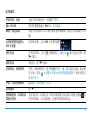 2
2
-
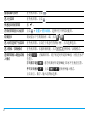 3
3
-
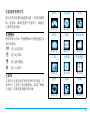 4
4
-
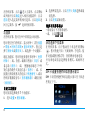 5
5
-
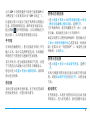 6
6
-
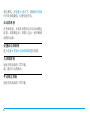 7
7
-
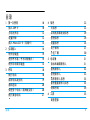 8
8
-
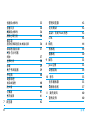 9
9
-
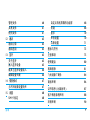 10
10
-
 11
11
-
 12
12
-
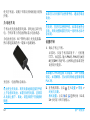 13
13
-
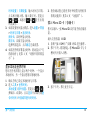 14
14
-
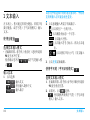 15
15
-
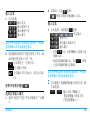 16
16
-
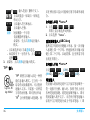 17
17
-
 18
18
-
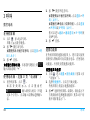 19
19
-
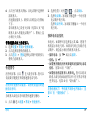 20
20
-
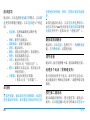 21
21
-
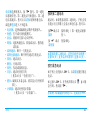 22
22
-
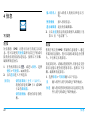 23
23
-
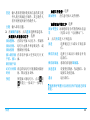 24
24
-
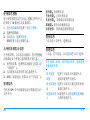 25
25
-
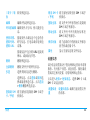 26
26
-
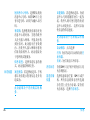 27
27
-
 28
28
-
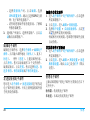 29
29
-
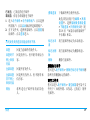 30
30
-
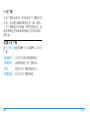 31
31
-
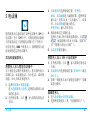 32
32
-
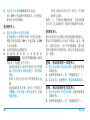 33
33
-
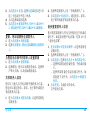 34
34
-
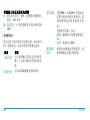 35
35
-
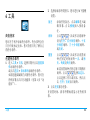 36
36
-
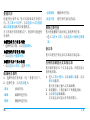 37
37
-
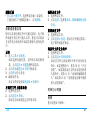 38
38
-
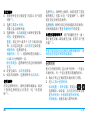 39
39
-
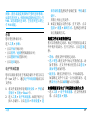 40
40
-
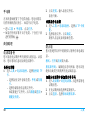 41
41
-
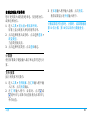 42
42
-
 43
43
-
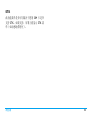 44
44
-
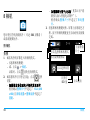 45
45
-
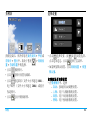 46
46
-
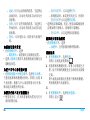 47
47
-
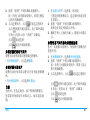 48
48
-
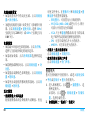 49
49
-
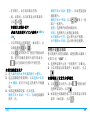 50
50
-
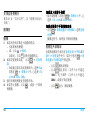 51
51
-
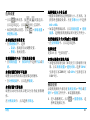 52
52
-
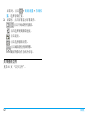 53
53
-
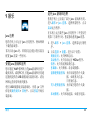 54
54
-
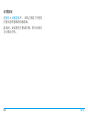 55
55
-
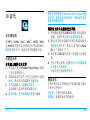 56
56
-
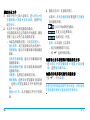 57
57
-
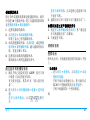 58
58
-
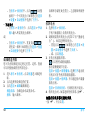 59
59
-
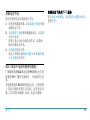 60
60
-
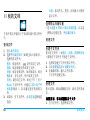 61
61
-
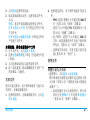 62
62
-
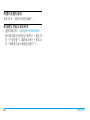 63
63
-
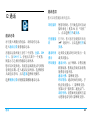 64
64
-
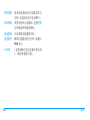 65
65
-
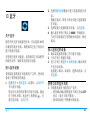 66
66
-
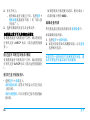 67
67
-
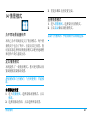 68
68
-
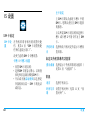 69
69
-
 70
70
-
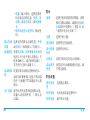 71
71
-
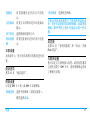 72
72
-
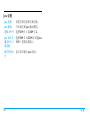 73
73
-
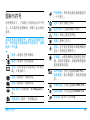 74
74
-
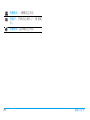 75
75
-
 76
76
-
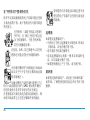 77
77
-
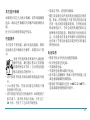 78
78
-
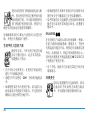 79
79
-
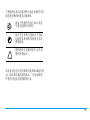 80
80
-
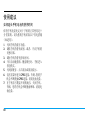 81
81
-
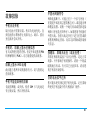 82
82
-
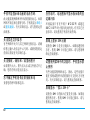 83
83
-
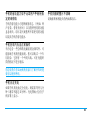 84
84
-
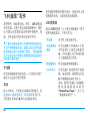 85
85
-
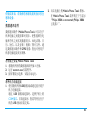 86
86
-
 87
87
-
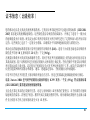 88
88
-
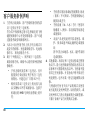 89
89
-
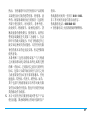 90
90
-
 91
91